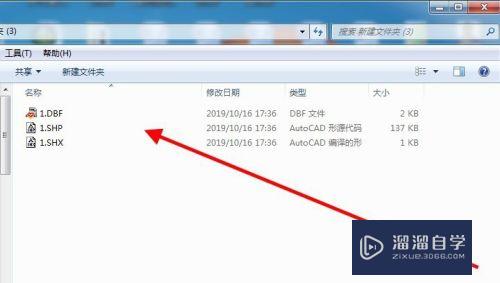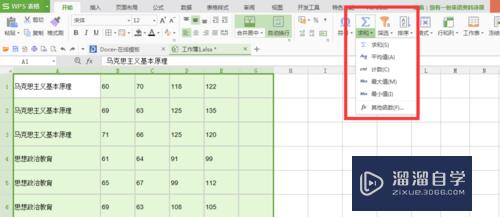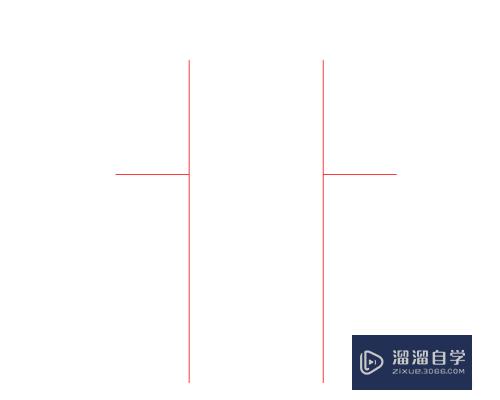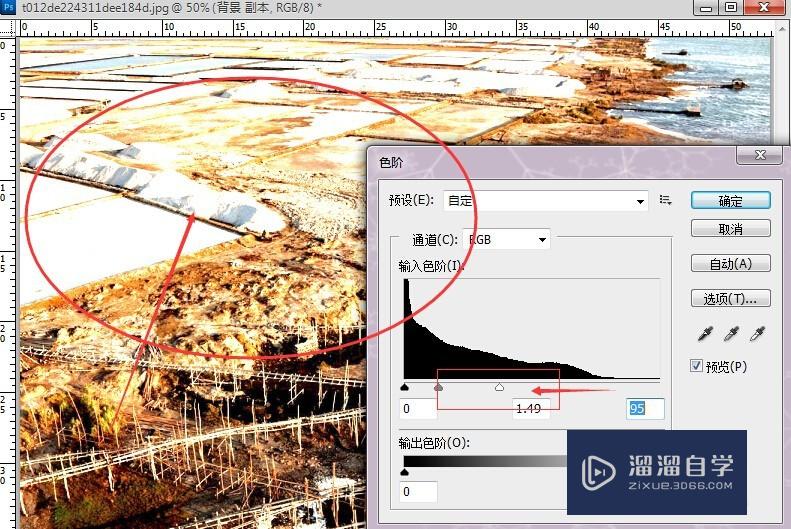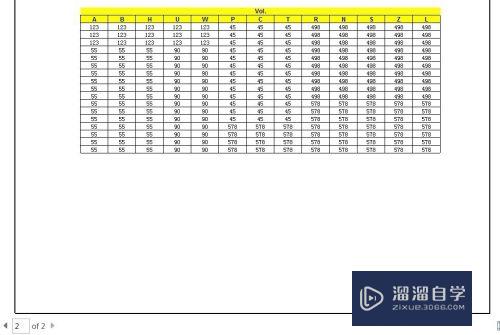CAD2019怎么调出经典模式(cad2019如何调出经典模式)优质
CAD作为一款综合制图排名第一的软件。已经在广大制图用户心中占据了很大的地位。CAD几乎每年都会进行更新。但是作为用过熟悉了最经典的界面之后。新的界面用起来往往不是特别顺手。那么来看看CAD2019怎么调出经典模式吧!
工具/软件
硬件型号:神舟(HASEE)战神Z7-DA7NP
系统版本:Windows7
所需软件:CAD2014
方法/步骤
第1步
双击打开CAD图标。进入软件。
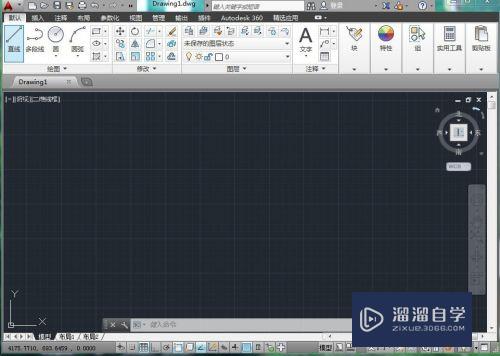
第2步
找到软件中右下角的设置齿轮符号按钮。并点击。
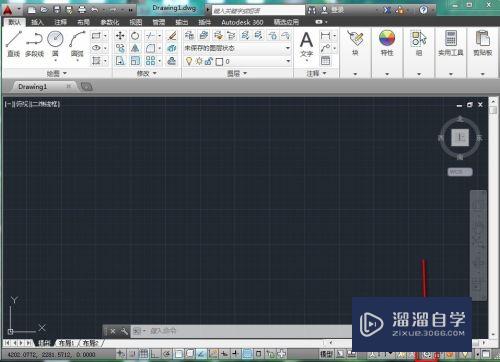
第3步
勾选设置菜单中的经典模式。
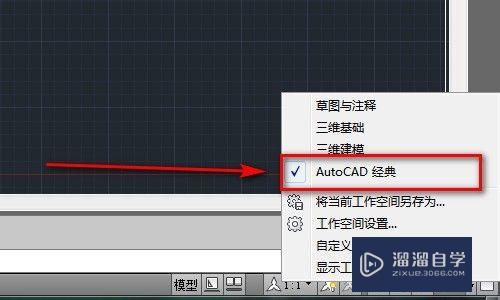
第4步
此时经典模式已经变化过来了。
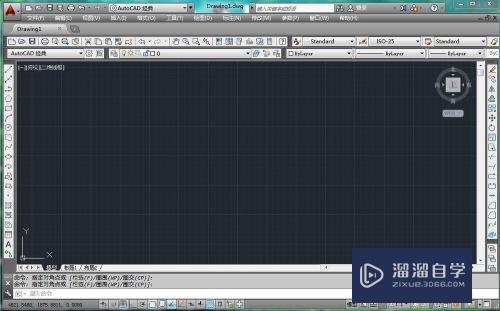
第5步
为了方便下次打开还是经典模式。我们勾选将工作空间另存。
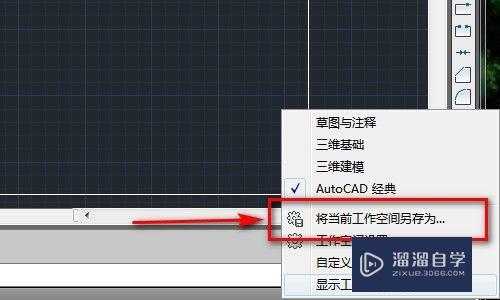
第6步
设置好名称后。点击保存。这样就可以随时调用了。
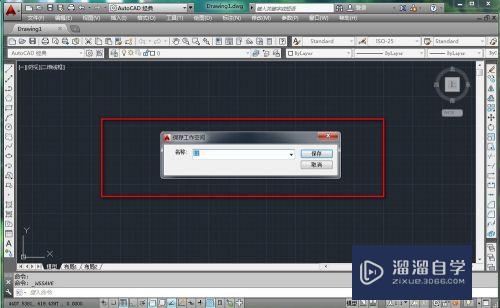
总结
1.双击打开CAD图标。进入软件。
2.找到软件中右下角的设置齿轮符号按钮。并点击。
3.勾选设置菜单中的经典模式。
4.此时经典模式已经变化过来了。
5.为了方便下次打开还是经典模式。我们勾选将工作空间另存。
6.设置好名称后。点击保存。这样就可以随时调用了。
以上关于“CAD2019怎么调出经典模式(cad2019如何调出经典模式)”的内容小渲今天就介绍到这里。希望这篇文章能够帮助到小伙伴们解决问题。如果觉得教程不详细的话。可以在本站搜索相关的教程学习哦!
更多精选教程文章推荐
以上是由资深渲染大师 小渲 整理编辑的,如果觉得对你有帮助,可以收藏或分享给身边的人
本文标题:CAD2019怎么调出经典模式(cad2019如何调出经典模式)
本文地址:http://www.hszkedu.com/63224.html ,转载请注明来源:云渲染教程网
友情提示:本站内容均为网友发布,并不代表本站立场,如果本站的信息无意侵犯了您的版权,请联系我们及时处理,分享目的仅供大家学习与参考,不代表云渲染农场的立场!
本文地址:http://www.hszkedu.com/63224.html ,转载请注明来源:云渲染教程网
友情提示:本站内容均为网友发布,并不代表本站立场,如果本站的信息无意侵犯了您的版权,请联系我们及时处理,分享目的仅供大家学习与参考,不代表云渲染农场的立场!